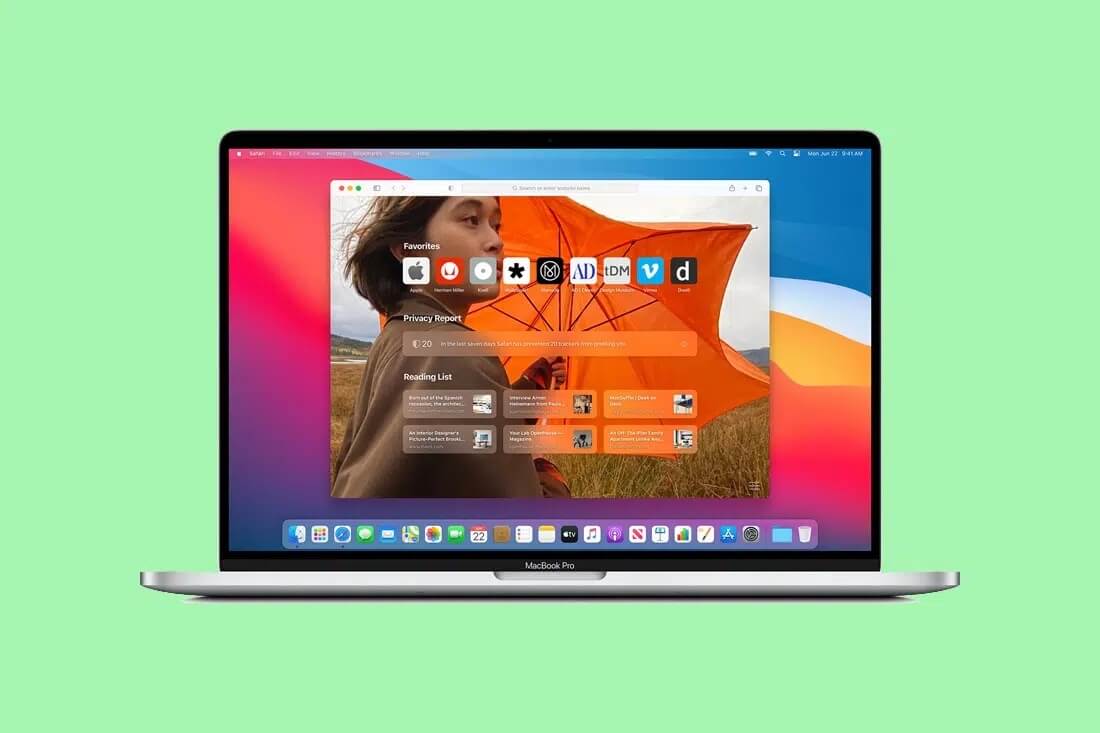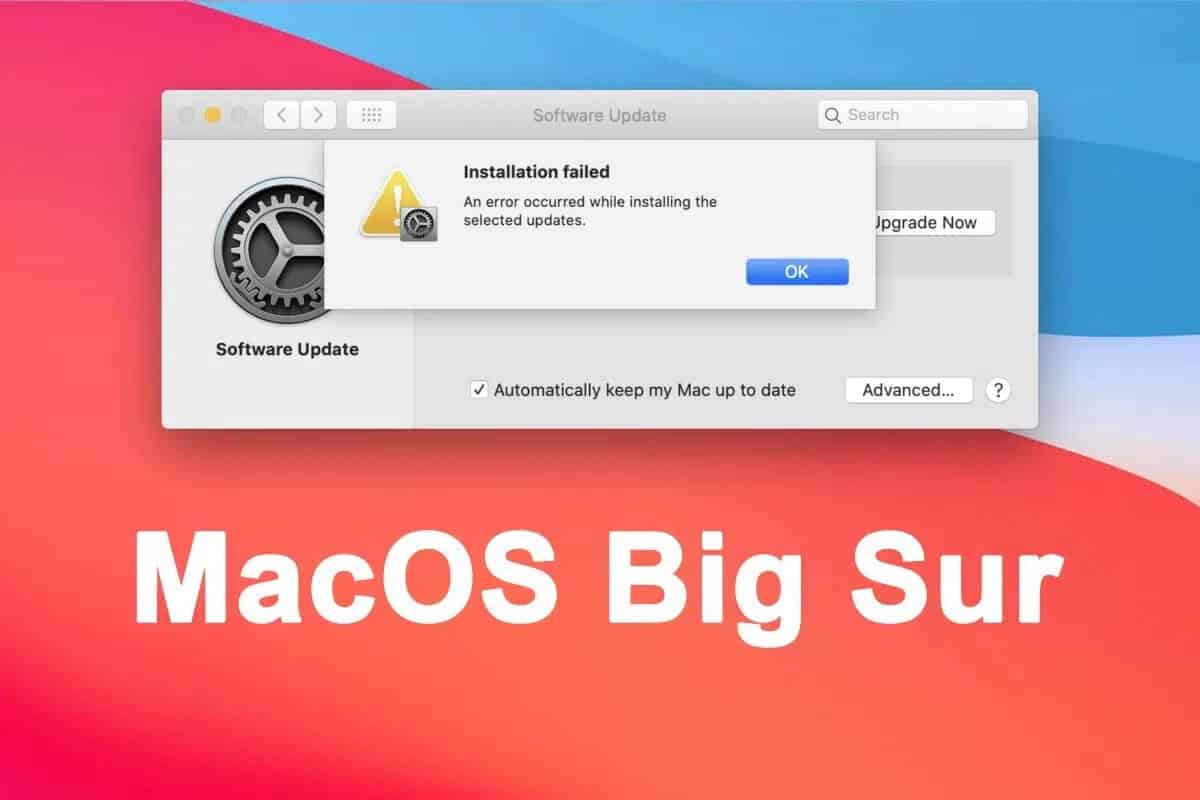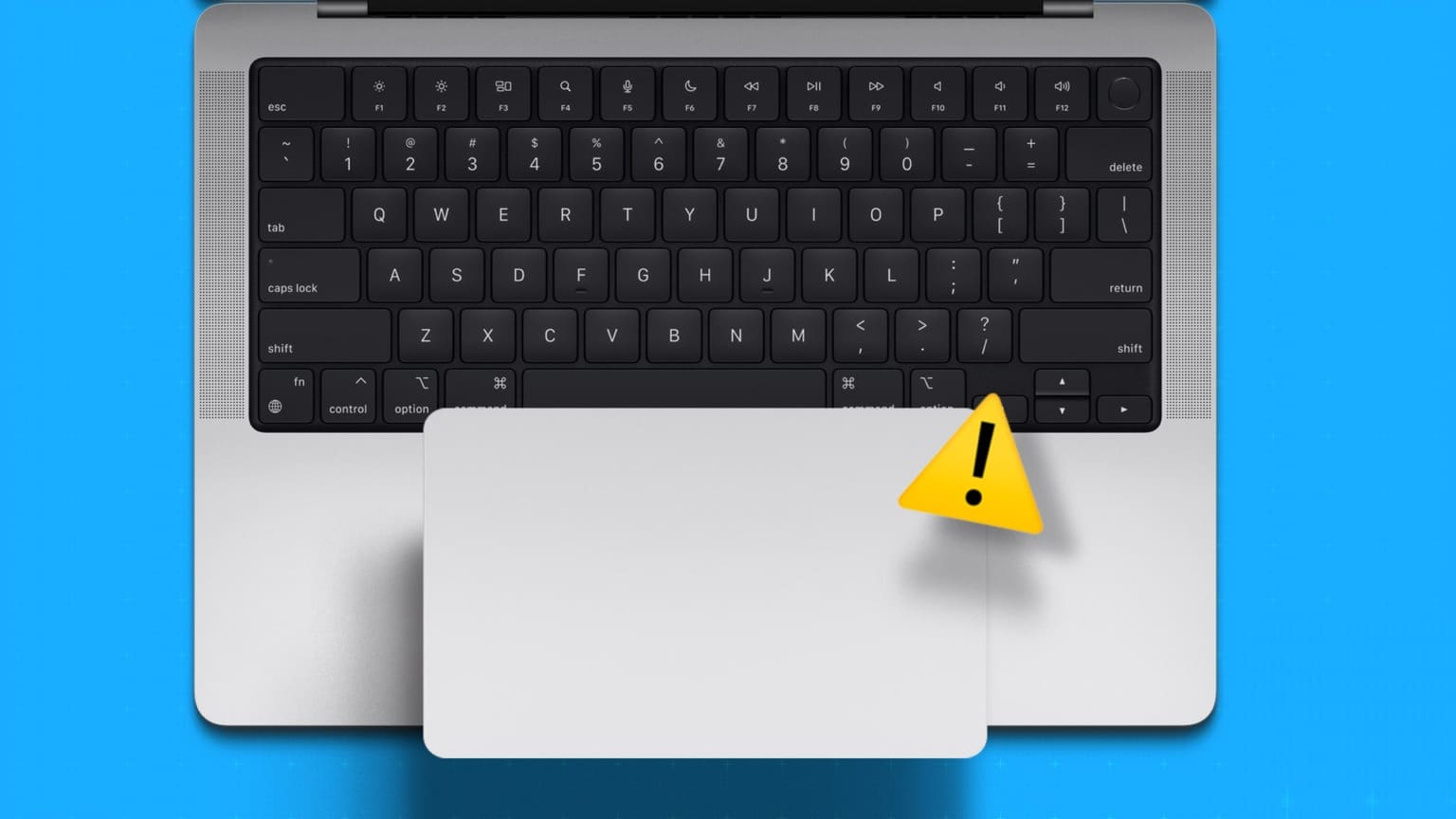RAR-filer er veldig vanlige, spesielt hvis du laster ned filer fra Internett. Men Mac støtter ikke åpning av RAR-filer. macOS har en innebygd unarchiver, men dette fungerer bare med ZIP-filer og noen få andre formater. For det må du Tredjeparts app for Mac for å dekomprimere RAR-filene dine. Selv om det er mange apper på App Store for denne oppgaven, valgte vi den enkle og brukervennlige appen for å åpne RAR-filer på din Mac. Hvis du har lastet ned et vedlegg eller mottatt en lenke for å laste ned dokumenter i RAR-fil, her er hvordan du åpner RAR-filer på Mac.

Hva er en RAR-fil?
Akkurat som en ZIP-fil, som faktisk er en arkivfiltype, fungerer en RAR-fil på samme måte, men tilbyr litt flere funksjoner. En typisk RAR-fil består av én eller flere komprimerte filer gruppert sammen. Tenk på det som en ZIP-fil, men med høyere komprimeringsnivåer. RAR-filer er nyttige hvis du vil redusere størrelsen på en gruppe filer før du sender dem. Som et resultat kan noen filer som du finner på nettet eller får som e-postvedlegg, komprimeres til en RAR-fil.
Så du må pakke ut eller dekomprimere disse filene for å se innholdet pakket inne. Mac lar deg gjøre dette ved å bruke en tredjepartsapp eller nettverktøy. Vi vil dekke begge veier i dette innlegget.
Hvordan åpne RAR-filer med KEKA
Som nevnt tidligere, er det dessverre ingen naturlig måte å åpne RAR-filer på Mac. Du må laste ned en tredjepartsapp som Keka.
Keka er en gratis app, og du kan laste den ned fra utviklerens nettside. Mac App Store-versjonen krever at du betaler for den, og hvis du virkelig liker det Keka gjør, foreslår vi at du betaler for å belønne utviklerens innsats.
Hvis du leter etter en gratis alternativ app i App Store, sjekk denne ut The Unarchiver. Vi vil imidlertid forklare trinnene ved å bruke Keka.
Trinn 1: nedlasting Keka på din Mac ved å bruke lenken ovenfor. Trykk på dmg filen Keka sin.
Trinn 2: Dra Keka-appen til Programmer-mappen og slipp den der. Dette vil føre til Installer Keka på din Mac.
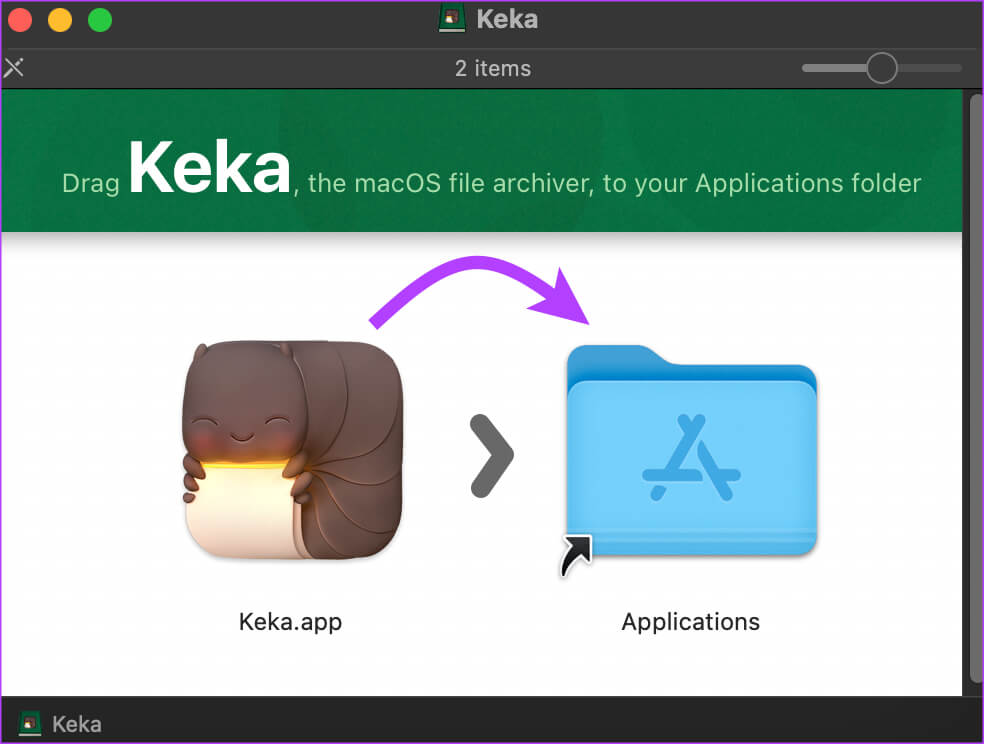
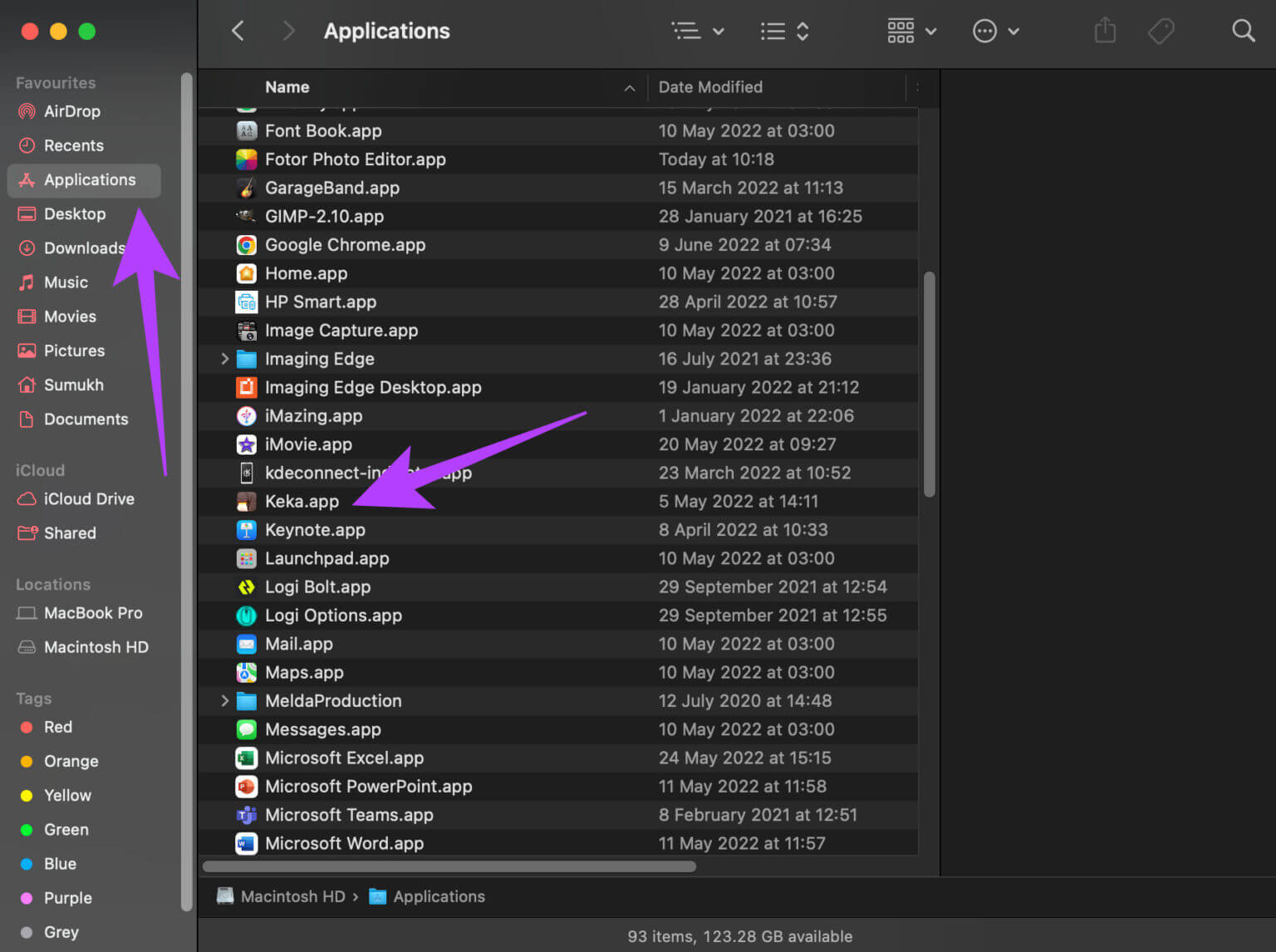
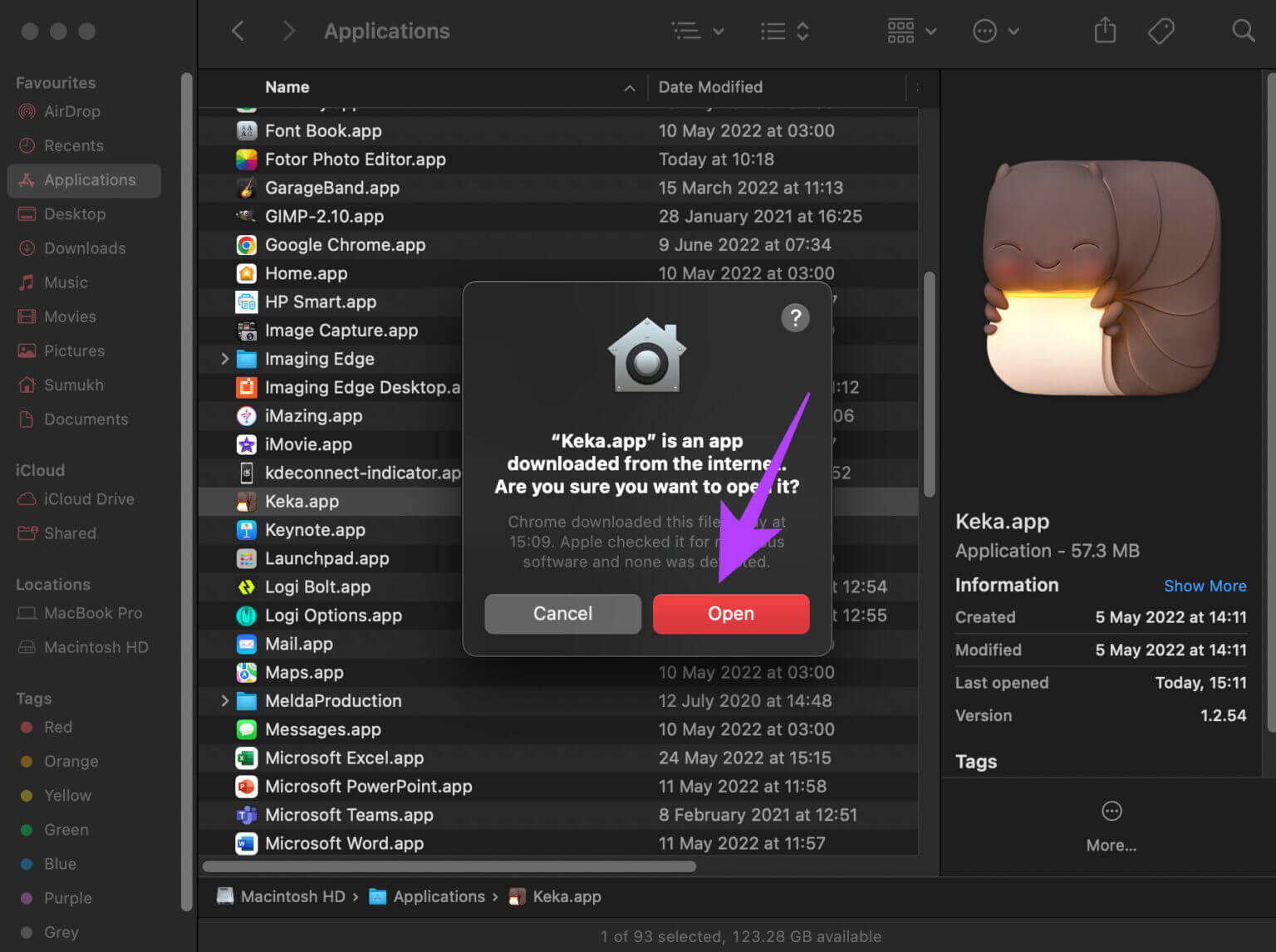
Trinn 5: Appen er nå satt opp og klar til å åpnes RAR .-filer din egen. Du trenger ikke åpne appen lenger, så du kan lukke den Keka vindu Sånn som det er nå. Eventuelt kan du klikke på den store knappen som sier "Sett inn Keka som standard dekomprimering".
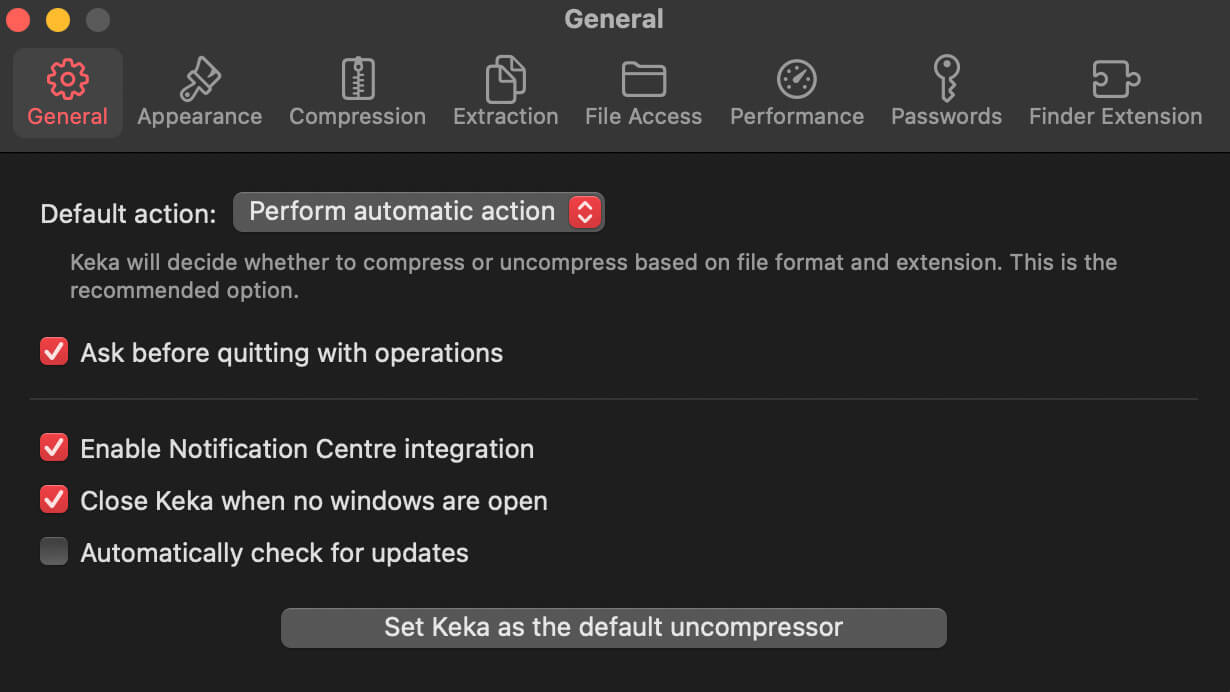
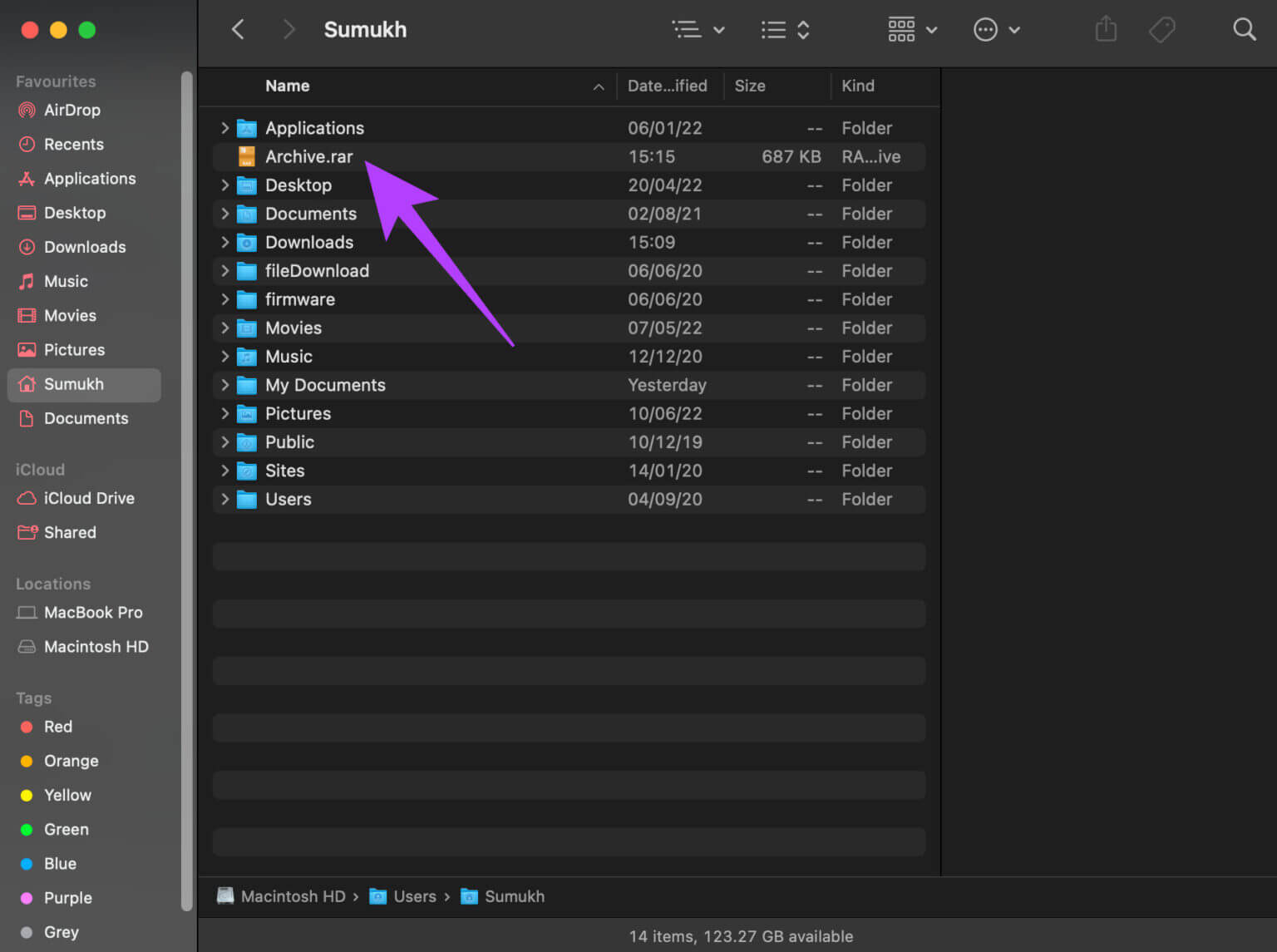
Trinn 7: Høyreklikk fil og hold musen over åpnet ved å bruke.
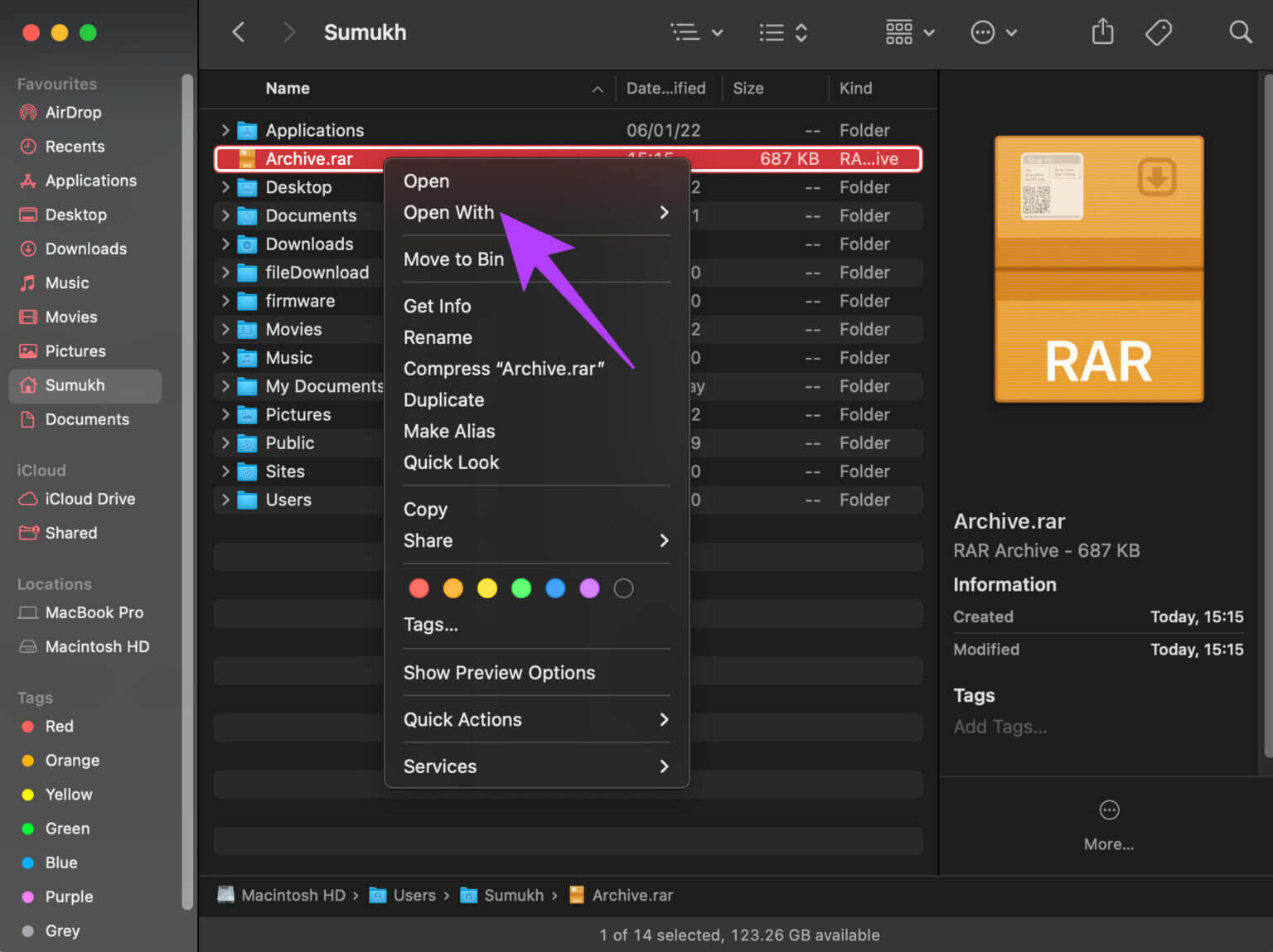
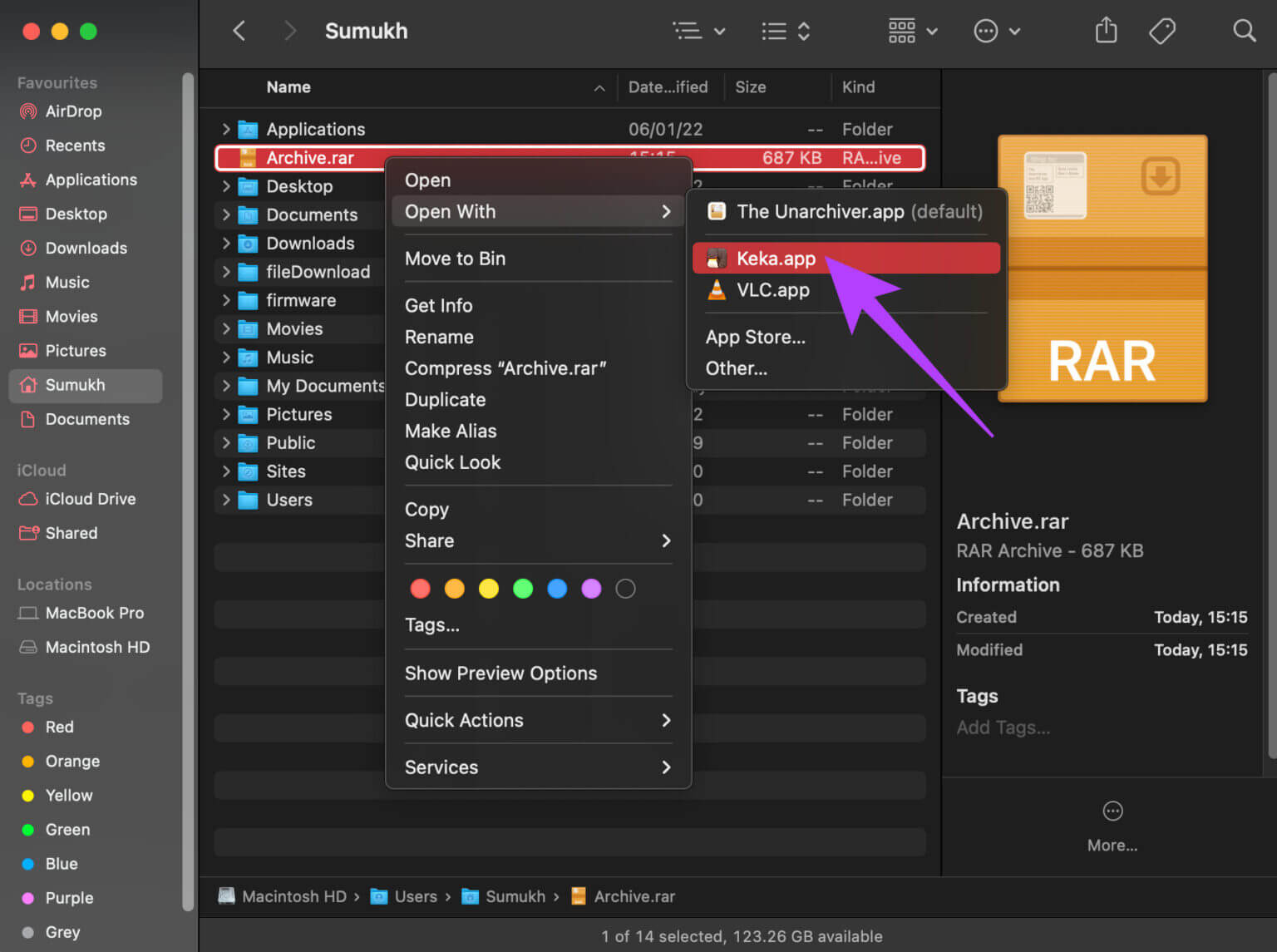
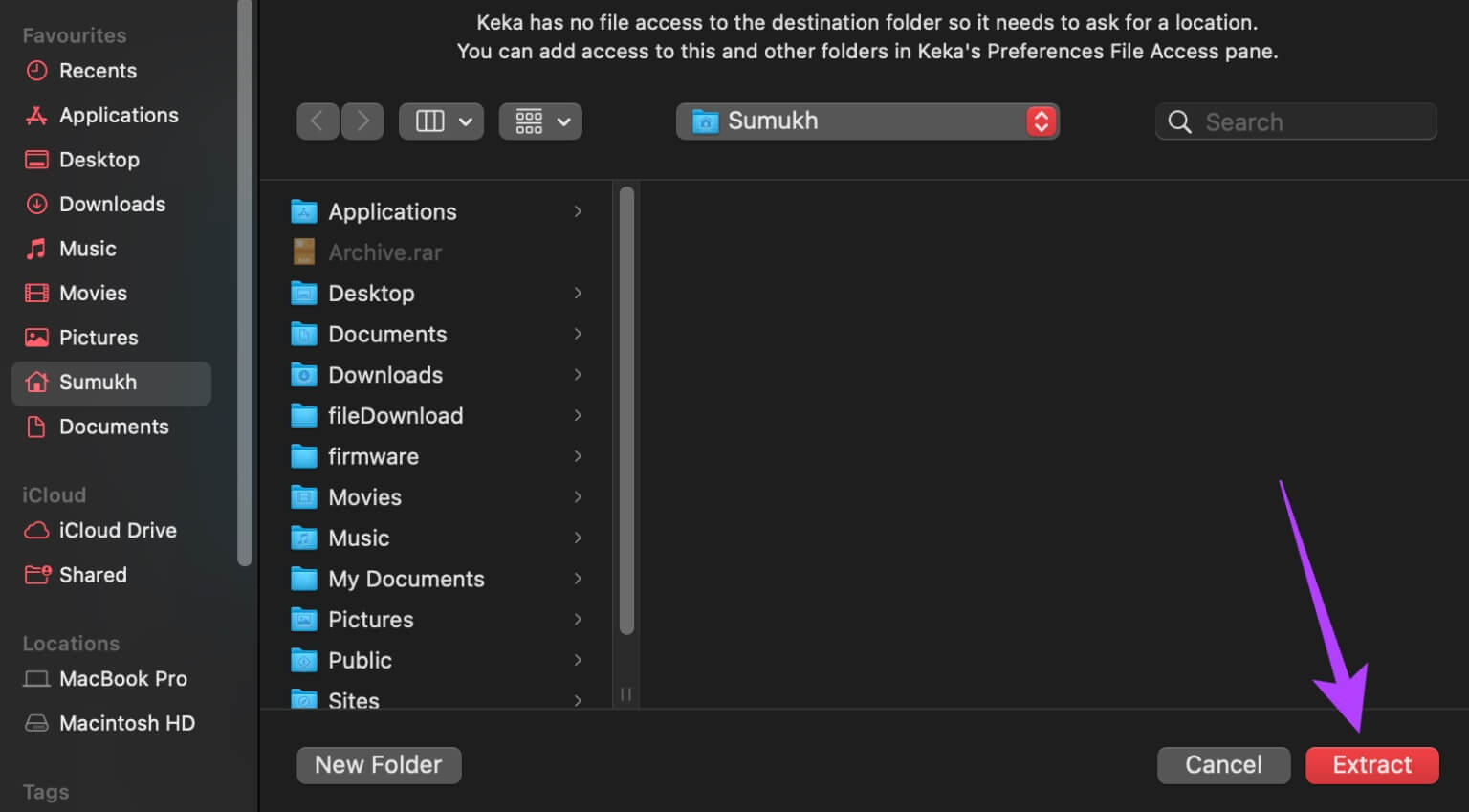
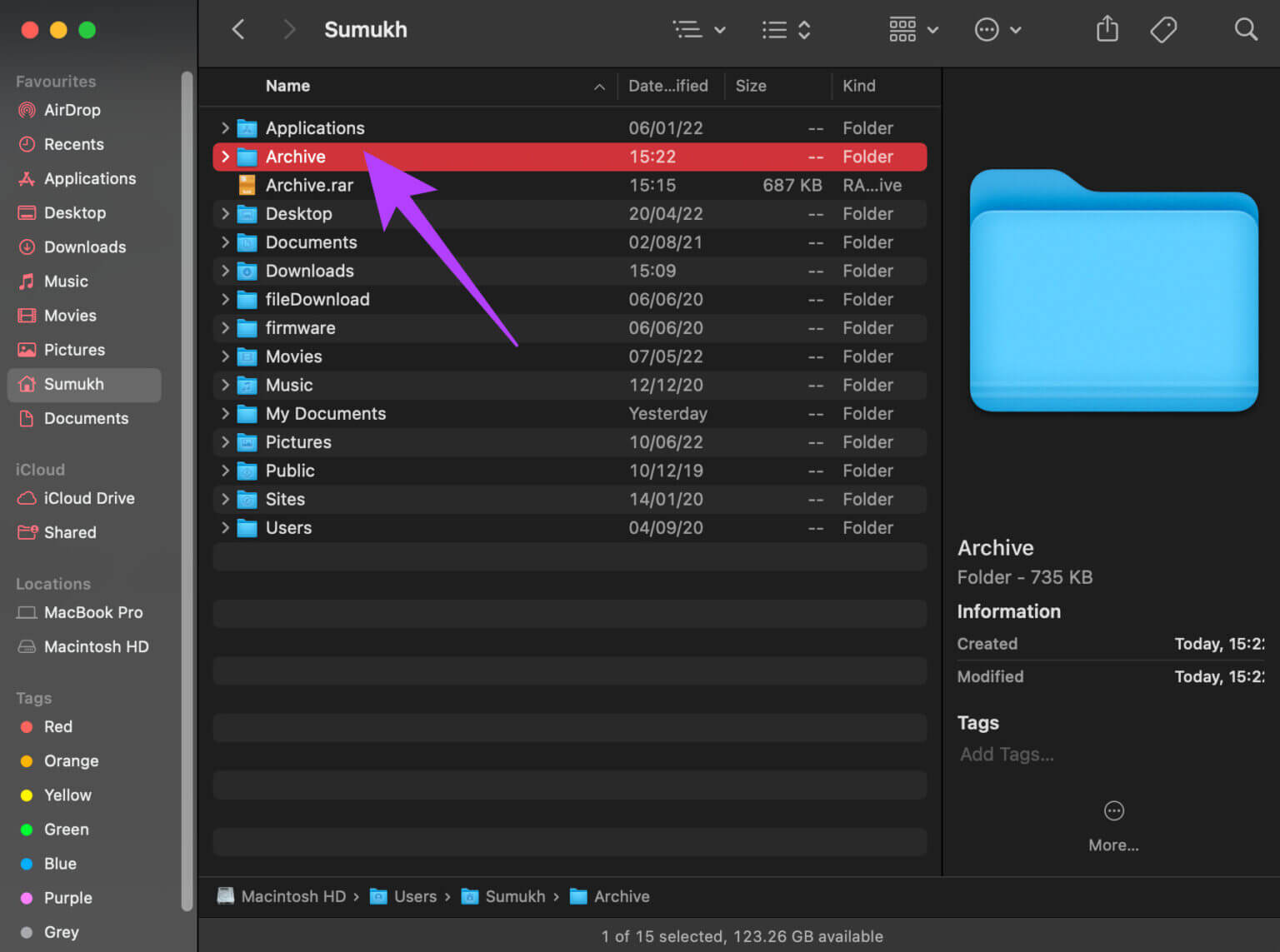
Hvordan trekke ut RAR-filer online
Hvis du ikke vil installere en tredjepartsapp på Mac-en din for å åpne RAR-filer, kan du bruke et nettbasert verktøy for å trekke ut innholdet. Du kan deretter laste ned disse utpakkede filene til din Mac for å se og åpne dem. Selv om nettbaserte verktøy er enkle å håndtere, er det alltid en sjanse for at sensitive data til en RAR-fil kan falle i feil hender. Dessuten kan det ta lang tid å laste opp en stor RAR-fil.
Slik trekker du ut RAR-filer online.
Trinn 1: Gå til Unarchiver-verktøy online liker trekk ut meg أو ezip.
Trinn 2: Klikk "Velg fil"-knappen midt på siden.
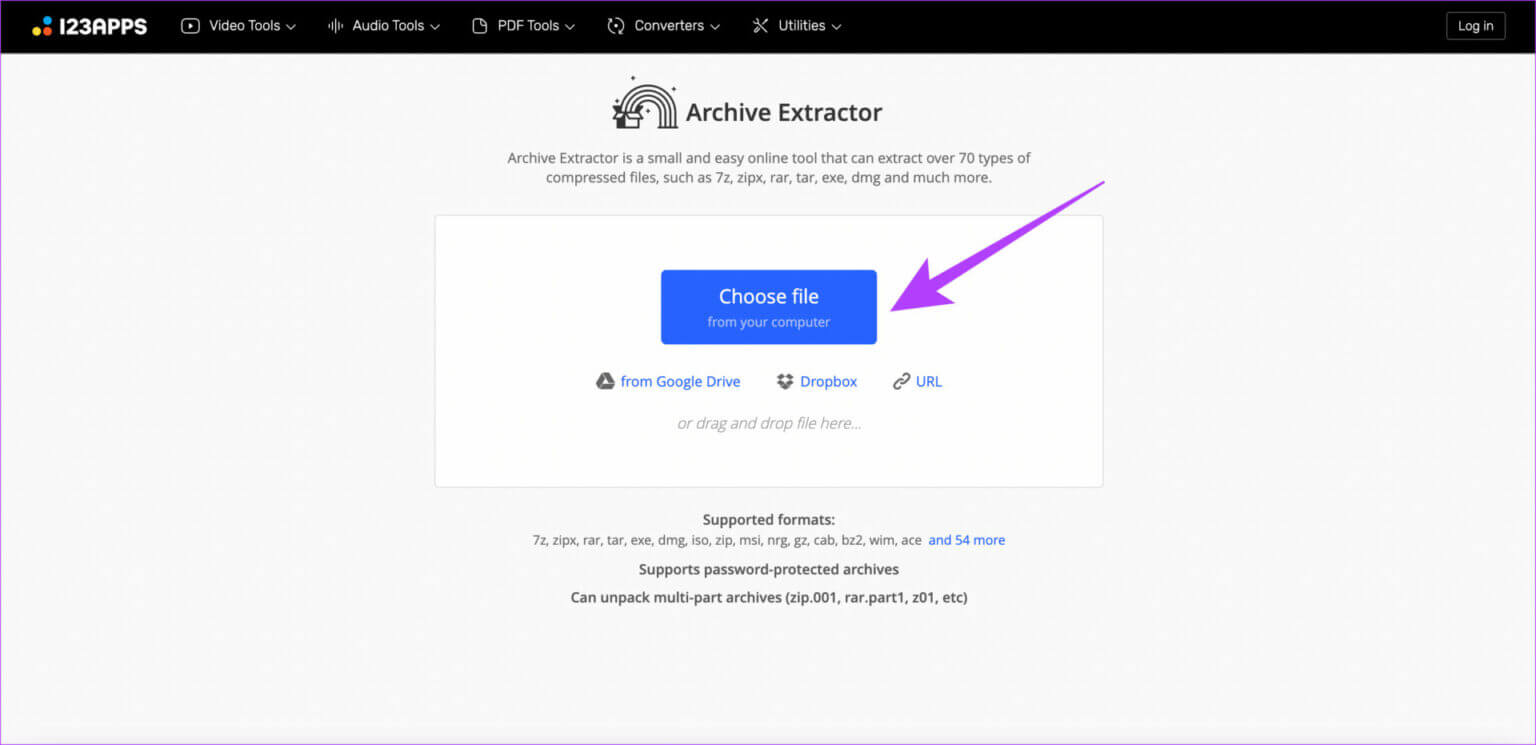
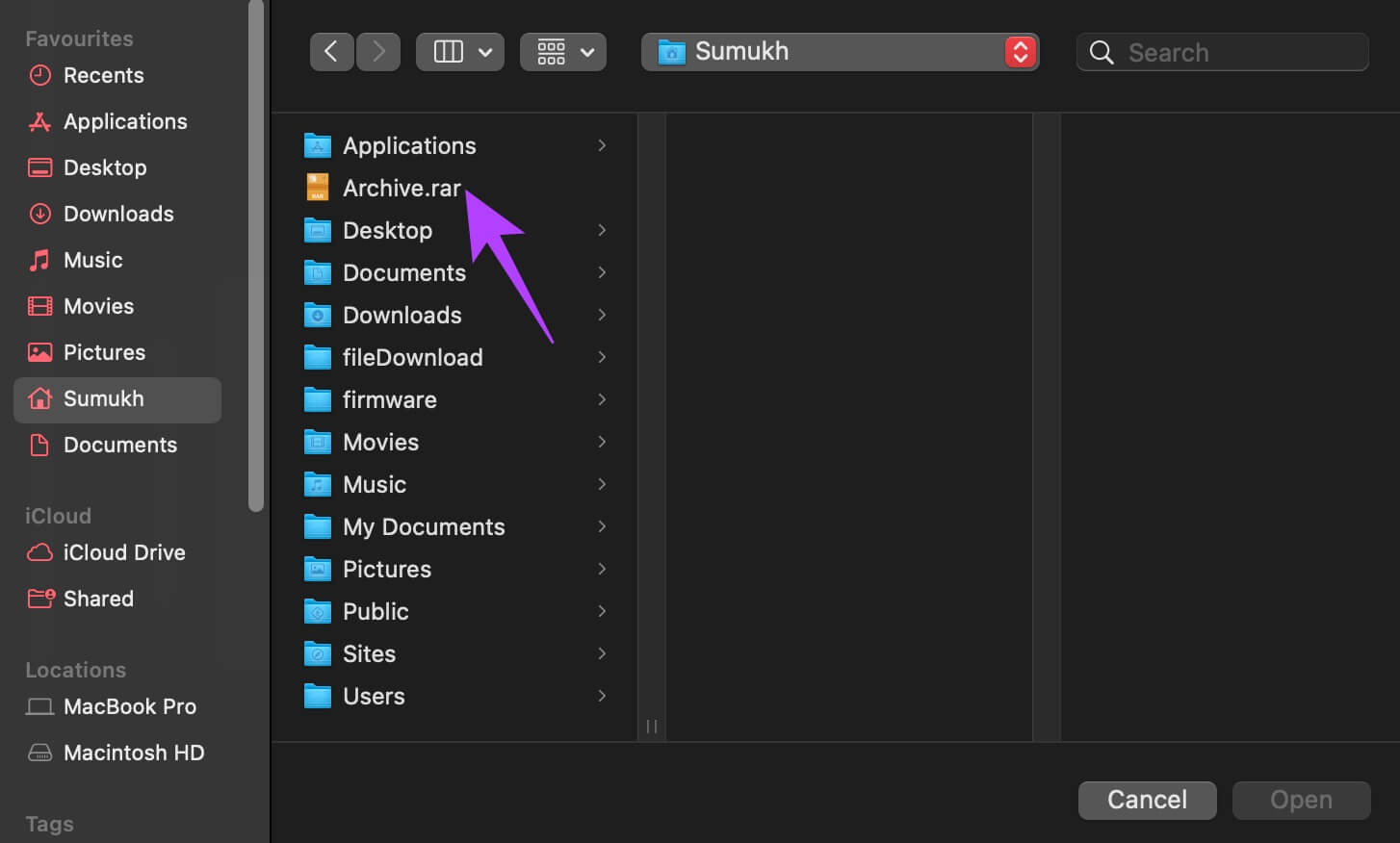
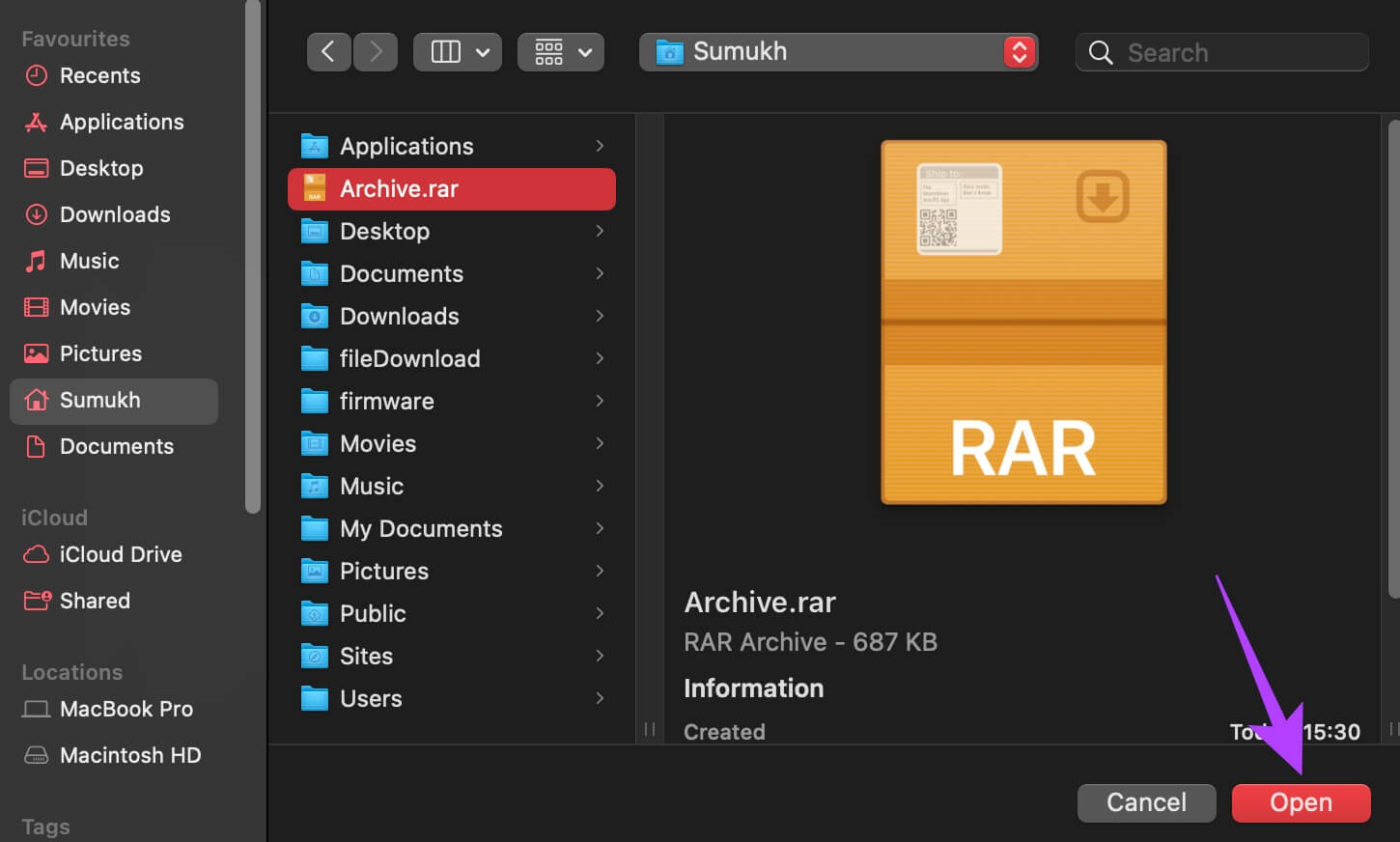
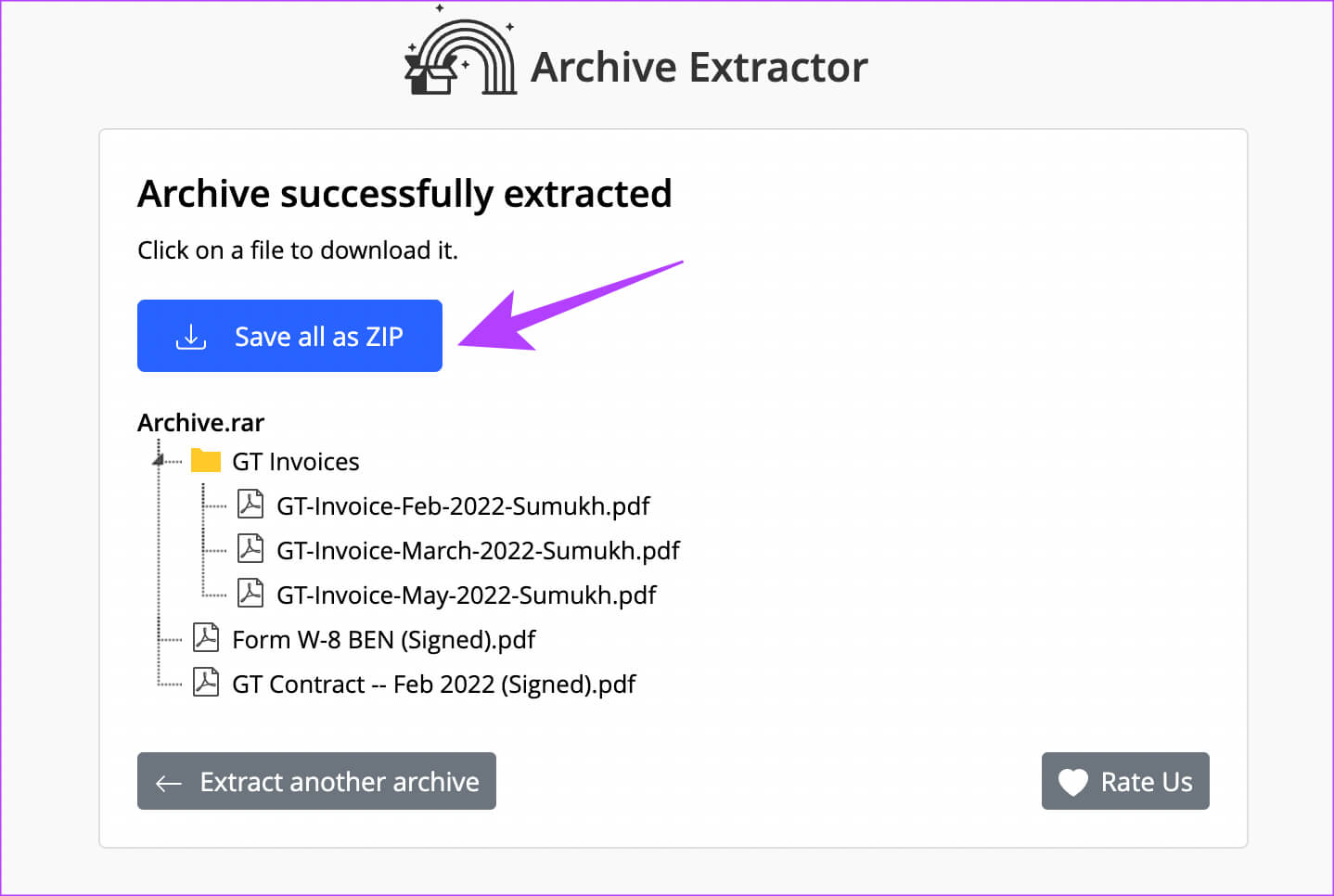
Pakk ut filene dine med ett klikk
Med en app som Keka eller til og med en nettjeneste kan du åpne RAR-filer på Mac-en med bare ett klikk. Neste gang du mottar en komprimert RAR-fil, kan du enkelt få en ide om innholdet ved å bare laste den opp til et nettsted. Hvis du bruker en Windows-PC, sjekk dette ut De beste verktøyene for å pakke ut RAR-filer på Windows.